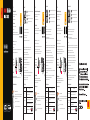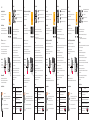La page est en cours de chargement...

* Fotopapier wird viermal ein- und aussteigen (YMCO, Gelb, Magenta, Cyan, Overcoating).
Berühren Sie das Papier während des Druckvorgangs nicht für beste Bildqualität
* Ziehen Sie das Papier beim Drucken nicht mit Gewalt.
* Stellen Sie kein Objekt vor den Papierausgangsschlitz.
* Verwenden Sie die neueste Anwendung für beste Druckqualität.
Überprüfen Sie die neueste App-Version von Google Play Store und Apple Appstore.
* Drucker hat eingebaute Batterie. Laden Sie den Drucker vor dem Gebrauch auf.
* Handhabung mit Vorsicht während des Auladens, um elektrischen Schlag zu verhindern.
* Nicht zerlegen oder verformen.
* Vermeiden Sie zu hohe oder niedrige Temperaturen oder Feuchtigkeit.
* Wenn NFCTag nicht gelesen wird, überprüfen Sie die Position auf
dem Drucker und dem Smartphone. Dann versuche es noch einmal.
* Die höhere Aulösung des Bildes hat, die höhere Qualität der gedruckten Foto hat.
Empfohlene Bildgröße ist 1280 * 2448 Pixel.
* Betriebstemperatur: 0 ~ 40 ° C
Smartphone App Installation
Deutsch
1) Gehe zum Playstore oder Appstore im Smartphone
2) Suche "Kodak Mini Shot"
3) Installiere es auf deinem Smartphone
Hinweis
Fehlerbehebung
Bluetooth-Verbindung
1) Schalte Bluetooth in deinem Smartphone ein
2) Gehe zur Bluetooth-Einstellung und inde "KODAK Mini-xxxx"
3) Wählen Sie diese aus, um den Drucker anzuschließen
1) NFC in deinem Smartphone einschalten.
2) Schalten Sie den Drucker ein, indem Sie den Netzschalter 23 Sekunden drücken
3) Tippen Sie auf das Telefon an der Oberseite des Druckers.
Google Plat Store App-Installationsseite wird angezeigt.
4) Installiere die App in deinem Smartphone aus dem Laden
Menü
1) Rand: Sie können die Grenze des gedruckten Bildes auswählen
2) Filter: Sie können Filter auswählen, wenn Sie das Foto aufnehmen.
3) Blitz: Sie können Flash Auto oder Aus einstellen.
4) Sprache: Sie können die Sprache einstellen
* Die aufgenommenen Fotobilder werden gelöscht, wenn die Kamera ausgeschaltet ist.
NFC Connect * NFC Unterstützung Android-Gerät nur
Vor dem Start
1)
Dieser Drucker hat
eingebaute Batterie.
Laden Sie den Drucker
vor dem Gebrauch auf.
2) Wie man die
Patrone ändert
Symptom
Papierstau
Bildqualität ist nicht
gut.
Der Drucker reagiert
nicht.
Ausschalten und wieder einschalten. Papier wird automatisch
ausgeworfen Wenn nicht, wenden Sie sich bitte an den Kundendienst.
Druckqualität könnte weniger sein,
wenn Ihre Fotoquelle eine niedrige Aulösung hat.
Über 1280 x 2448 Pixel werden für beste Bildqualität empfohlen.
Drücken Sie Reset-Taste mit scharfem
Werkzeug wie Pin.
Ursache / Lösung
Power und Active Status
OK
Kontrolle Pannel
Sie können aus dem Menü wählen; Grenzen, Filter, Flash, Sprache
Druck: Druck auf Bild auf LCD.
Pfeiltaste: Sie können nach rechts von rechts gehen.
OK :
Bestätigen Sie die Einstellung oder das ausgewählte Menü.
RESET
Power ON: Weiß / Power OFF (2Sec): Aus / Druck: Weißes Flackern
F.W Upgrade: Rosa Flackern / Nein Cartrige, Fehler: Rot Flackern
Warten, Kühlen: Weiß
Auladung: Rot / Auladen Komplett: Grün
Sie den Auslöser
Anschluss: Grün Blink / Blutooth Komplett: Grün
Charge
Aufnehmen von Bildern
1) Schalte Mini Shot ein durch drücken sie die Power taste.
2) Drücken Sie den Auslöser um das Foto nach dem Positionieren
des Motivs auf dem LCD-Bildschirm aufzunehmen.
* Le papier photo entrera et sort 4 fois (YMCO, jaune, magenta, cyan, recouvrement).
Ne touchez pas le papier lors du processus d'impression pour une meilleure qualité d'image
* Ne tirez pas le papier par la force pendant l'impression.
* Ne placez pas un objet devant la fente de sortie du papier.
* Utilisez la dernière application pour obtenir la meilleure qualité d'impression.
Vériiez la dernière version de l'application depuis Google Play Store et Apple Appstore.
* L'imprimante a une batterie intégrée. Chargez l'imprimante avant de l'utiliser.
* Manipuler avec précaution lors de la recharge pour éviter les chocs électriques.
* Ne pas démonter ou déformer.
* Évitez la température ou l'humidité trop élevée ou basse.
* Si l'étiquette NFC n'est pas lue, vériiez sa position sur l'imprimante et le smartphone
Ensuite, réessayez.
* La résolution supérieure de l'image a la qualité supérieure de la photo imprimée.
La taille d'image recommandée est de 1280 * 2448 pixels.
* Température de fonctionnement: 0 ~ 40 ° C
Installation de l'application sur un téléphone intelligent
Français
1) Allez dans Playstore ou Appstore dans un smartphone
2) Rechercher "Kodak Mini Shot"
3) Installez-le sur votre smartphone
Remarque
Dépannage
Connexion Bluetooth
1) Allumez Bluetooth dans votre smartphone
2) Passez à la coniguration Bluetooth et trouvez "KODAK Mini-xxxx"
3) Sélectionnez-le pour connecter l'imprimante
1) Met le NFC sur votre téléphone intelligent.
2) Allumez l'imprimante en appuyant sur le bouton d'alimentation 23 secondes
3) Tapez le téléphone sur le dessus de l'imprimante.
La page d'installation de l'application Google Plat Store apparaîtra.
4) Installez l'application dans votre smartphone depuis le magasin
Menu
1) Bordure: vous pouvez sélectionner la bordure de l'image imprimée.
2) iltre: vous pouvez sélectionner des iltres lorsque vous prenez la photo.
3) Flash: vous pouvez déinir Flash Auto ou O.
4) Langue: Vous pouvez déinir la langue
* Les images photo prises doivent être supprimées lorsque l'appareil photo est éteint.
NFC Connect * NFC Support Android uniquement
Avant de commencer
1) Cette imprimante possède
une batterie intégrée.
Chargez l'imprimante
avant de l'utiliser.
2) Comment changer
la cartouche
Symptôme
Bourrage papier
La qualité de l'image
n'est pas bonne.
Der Drucker reagiert
nicht.
Éteignez et Allumez à nouveau. Le papier sera éjecté automatiquement.
Si non, contactez le service à la clientèle.
La qualité d'impression pourrait être inférieure si votre source de
photo a une faible résolution.
Plus de 1280 x 2448 pixels sont recommandés pour une meilleure
qualité d'image.
Appuyez sur le bouton de réinitialisation avec
un outil pointu comme
une broche.
Cause / Solution
Puissance et état actif
OK
Pannel de contrôle
Vous pouvez sélectionner dans le menu; Frontières, Filtres, Flash, Langue
Impression: imprimer sur l'image sur l'écran LCD.
bouton de flèche; Vous pouvez aller à gauche de droite.
OK : Confirmez le réglage ou le menu sélectionné.
RESET
Mise sous tension: Blanc / Mise hors tension (2 secondes): Arrêt
mpression: Blanc scintillant /
F.W Mise à niveau: Rouge clignotant
Pas de cartouche, Erreur: Rouge Éclatant / Attente, Refroidissement: Blanc
Chargement: Rouge / Chargement complet: Vert
le bouton de l'obturateur
Connexion: Green Blink / Blutooth Complete: Green
Charge
Prise de vues
1) Allumez Mini Shot en appuyant sur le bouton d'alimentation.
2) Appuyez sur le bouton de l'obturateur pour prendre la photo
après avoir positionné le sujet sur l'écran LCD.
*
Fotograický papír během tisku 4x zajede dovnitř a ven (YMCO, žlutá, purpurová, azurová, přelakování).
Pro nejlepší výslednou kvalitu fotograie na ni během tisku nesahejte.
* Během tisku nevytahujte papír.
* Neumisťujte žádné předměty před výstupní otvor pro papír.
* Pro nejlepší kvalitu tisku použijte nejnovější aplikaci.
Kontrolujte nejnovější verze aplikace na Google Play a Apple AppStore.
* Tiskárna má zabudovanou baterii. Před použitím tiskárnu nabijte.
* Během nabíjení se zařízením zacházejte opatrně, mohlo by dojít k úrazu elektrickým proudem.
* Zařízení nerozebírejte ani deformujte.
* Vyhněte se příliš vysoké nebo nízké teplotě a vlhkosti.
* Pokud nejde spárovat NFC připojení, zkontrolujte polohu tiskárny a smartphonu.
Poté to zkuste znovu.
* Čím vyšší rozlišení má snímek, tím vyšší bude kvalita vytištěné fotograie.
Doporučená velikost obrázku je 1280 x 2448 pixelů.
* Provozní teplota: 0 ~ 40C
Instalace aplikace
ČESKY
1) Otevřete aplikaci Google play, Appstore ve svém smartphonu
2) Vyhledejte „Kodak Mini Shot“
3) Nainstalujte „Kodak Mini Shot“ do svého smartphonu
Poznámky
Řešení problémů
Připojení Bluetooth
1) Na svém smartphonu zapněte Bluetooth
2) Jděte na nastavení Bluetooth a vyhledejte „Kodak-Mini-xxxx”
3) Vyberte jej pro spojení s tiskárnou
1) Zapněte funkci NFC připojení ve vašem smartphonu
2) Zapněte tiskárnu tak, že podržíte tlačítko napájení po dobu 23 sekund
3) Přiložte telefon k horní části tiskárny.
Zobrazí se vám stránka instalace aplikace v obchodě Google Play.
4) Nainstalujte aplikaci do svého smartphonu
Menu
1) Okraje : Můžete vybrat ohraničení vytištěné fotograie
2) Filtry : Při fotografování můžete použít iltry.
3) Blesk : Blesk můžete nastavit na automatický režim, nebo ho vypnout.
4) Jazyk: Jazyk můžete nastavit
* Při vypnutí fotoaparátu budou pořízené fotograické snímky vymazány.
Připojení NFC podporuje pouze zařízení Android
Před zapnutím
1) Tato tiskárna má
zabudovanou baterii.
Před použitím tiskárnu
nabijte.
2) Jak vyměnit
tiskovou kazetu
Příznaky
Zaseknutý papír
Kvalita obrázku
není dobrá.
Tiskárna neodpovídá
Zařízení vypněte a opět zapněte. Papír se automaticky vysune.
Pokud ne, obraťte se na zákaznický servis.
Kvalita tisku může být menší, pokud má vaše foto zařízení nízké rozlišení.
Pro nejlepší kvalitu snímků je doporučeno rozlišení přes
1280 x 2448 pixelů.
Zmáčkněte resetovací tlačítko pomocí úzkého
špičatého nástroje,
např. špendlík
Příčina / řešení
Napájení a aktivní stav
OK
Ovládací panel
Můžete vybrat a upravit funkce, jako jsou hranice, jas, filtr, blesk, zoom
Opětovným stisknutím tlačítka menu se vrátíte zpět
Tisk: Tisk obrázku na CLD.
Tlačítko se šipkou: přesunout se ve výběru doleva nebo doprava.
OK : potvrdit nastavení nebo vybrané menu.
RESET
Zapnutí: Bílá / Vypnutí (2sec) : Vypnuto / Tisk: Bílé blikání
F / W aktualizace : Růžové blikání
Vyměnit cartridge, Závada : Červené blikání
Nabít: Červená / Nabíjení dokončeno : Zelená
Tlačítko Spouště
Připojování: Zelená blikání / Bluetooth připojeno :Zelená
Charge
Fotografujte
1) Zapněte Mini Shot stisknutím tlačítka napájení.
2) Stiskněte tlačítko spouště pro fotografování po umístění objektu na LCD displeji.
*
Fotograický papier počas tlače 4x prechádza dovnútra a von (YMCO, žltá, purpurová, azurová, prelakovanie).
Počas tlače sa fotograie nedotýkajte.
* Počas tlače nevyťahujte papier.
* Neumiestňujte žiadne predmety pred výstupný otvor pre papier.
* Pre najlepšiu kvalitu tlače použite najnovšiu aplikáciu.
Najnovšiu verzia aplikácie je vždy dostupná na Google Play a Apple AppStore.
* Tlačiareň má zabudovanú batériu. Pred použitím tlačiareň nabite.
* Pri nabíjaní zachádzajte so zariadením opatrne, mohlo by dôjsť k úrazu elektrickým prúdom.
* Zariadenie nerozoberajte ani nedeformujte.
* Vyhnite sa príliš vysokej alebo nízkej teplote a vlhkosti.
* Ak nie je pripojenie NFC zhodené, skontrolujte umiestnenie tlačiarne a smartphonu.
Potom skúste znova.
* Čím vyššie je rozlíšenie obrázka, tým vyššia je kvalita vytlačených fotograií.
Odporúčaná veľkosť obrázka je 1280 x 2448 pixelov.
* Teplota: 0 až 40 ° C
Inštalácia aplikácie
Slovak
1) Otvorte aplikáciu Google play, Appstore na svojom smartphone
2) Vyhľadajte „Kodak Mini Shot“
3) Nainštalujte „Kodak Mini Shot“ Pripojenie Bluetooth a riešenie problémov
Poznámky
Riešenie problémov
Pripojenie Bluetooth
1) Zapnite Bluetooth na svojom smartphone
2) Choďte na nastavenie Bluetooth a vyhľadajte "Kodak-Mini-xxxx"
3) Vyberte pre pripojenie k tlačiarni
1) Zapnite funkciu NFC pripojenia vo Vašom smartphóne
2) Zapnite tlačiareň tak, že na 23 sekundy podržíte tlačidlo napájania
3) Priložte telefón k hornej časti tlačiarne.
Zobrazí sa Vám inštalačný program aplikácie v aplikácii Google Play.
4) Nainstalujte aplikáciu.
Menu
1) Hranice : Môžete vybrať okraj vytlačenej fotograie.
2) Filtre : Pri fotografovaní môžete používať iltre.
3) Blesk : Blesk môžete nastaviť do automatického režimu alebo ho vypnúť.
4) Jazyk: Môžete nastaviť jazyk
* Vyfotografované snímky sa vymažú, keď je fotoaparát vypnutý.
Pripojenie NFC bude podporovať iba zariadenie Android
Pred zapnutím
1) Táto tlačiareň má
zabudovanou batériu.
Pred použitím tlačiareň
nabite.
2) Ako vymeniť
tlačovú kazetu
Príznaky
Zaseknutý papier
Kvalita obrazu
nie je dobrá
Tiskárna neodpovídá
Zariadenie vypnite a znovu zapnite. Papier sa automaticky vysunie.
Ak nie, obráťte sa na zákaznický servis.
Kvalita tlače môže byť menšia, ak má Vaše foto zariadenie nízke rozlíšenie.
Pre najvyššiu kvalitu je doporučené rozlíšenie minimálne 1280 x 2448.
Stlačte resetovacie tlačidlo pomocou úzkeho
špicatého nástroja, napr. Špendlík
Príčina / riešenie
Napájanie a aktívny stav
OK
Ovládací panel
Ponuka: Môžete vybrať a upraviť funkcie, ako sú hranice, jas, filtre, blesk, zoom
Opätovným stlačením tlačidla ponuky sa vrátite
Tlač: Tlač obrázka CLD.
Šípka: pohyb vľavo alebo vpravo vo výbere.
OK: Potvrďte nastavenie alebo zvolené menu.
RESET
Zapnutie: Biela / Vypnutie (2 sek) : Vypnuté / Tlač : Bielé blikanie
Tlač : Bielé blikanie Aktualizácia FW: Ružové blikanie
Vymenit kazetu, Závada : Červené blikanie Čakanie / Ochladzovanie: Biela
Nabiť : Červená / Nabíjanie dokončené : Zelená
Tlačidlo Spúšte
Pripájanie: Green blikánie / Blutooth Complete : Green
Charge
Fotografujte
1) Zapnite Mini Shot stlačením tlačidla napájania.
2) Stlačte tlačidlo spúšte pre fotografovanie po umiestnení objektu na LCD displeji.
CHARGE
CHARGE
CHARGE
CHARGE
-
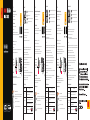 1
1
-
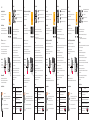 2
2
dans d''autres langues
- italiano: Kodak KOD-MSB Guida utente
- English: Kodak KOD-MSB User guide
- español: Kodak KOD-MSB Guía del usuario
- Deutsch: Kodak KOD-MSB Benutzerhandbuch
- slovenčina: Kodak KOD-MSB Užívateľská príručka
- čeština: Kodak KOD-MSB Uživatelská příručka
Documents connexes
Autres documents
-
Ricoh SP 220SFNw Start Guide
-
Polaroid ZIP Mobile Printer Manuel utilisateur
-
Huawei Pocket Photo CV80 Manuel utilisateur
-
Huawei Pocket Photo Printer Guide de démarrage rapide
-
Sony Série DSC-RX100M2 Manuel utilisateur
-
LG PD239 Manuel utilisateur
-
LG PD239TP Le manuel du propriétaire
-
LG PD239W Le manuel du propriétaire